Spring Project AWS EC2에 배포하기 1
1. 샘플 프로젝트 생성
AWS EC2에 배포할 샘플 프로젝트를 한번 생성해보겠습니다.
-
Spring Boot 프로젝트 생성
🔔 Spring Boot 3 버전 이상부터는 JDK 17을 사용해야 합니다.
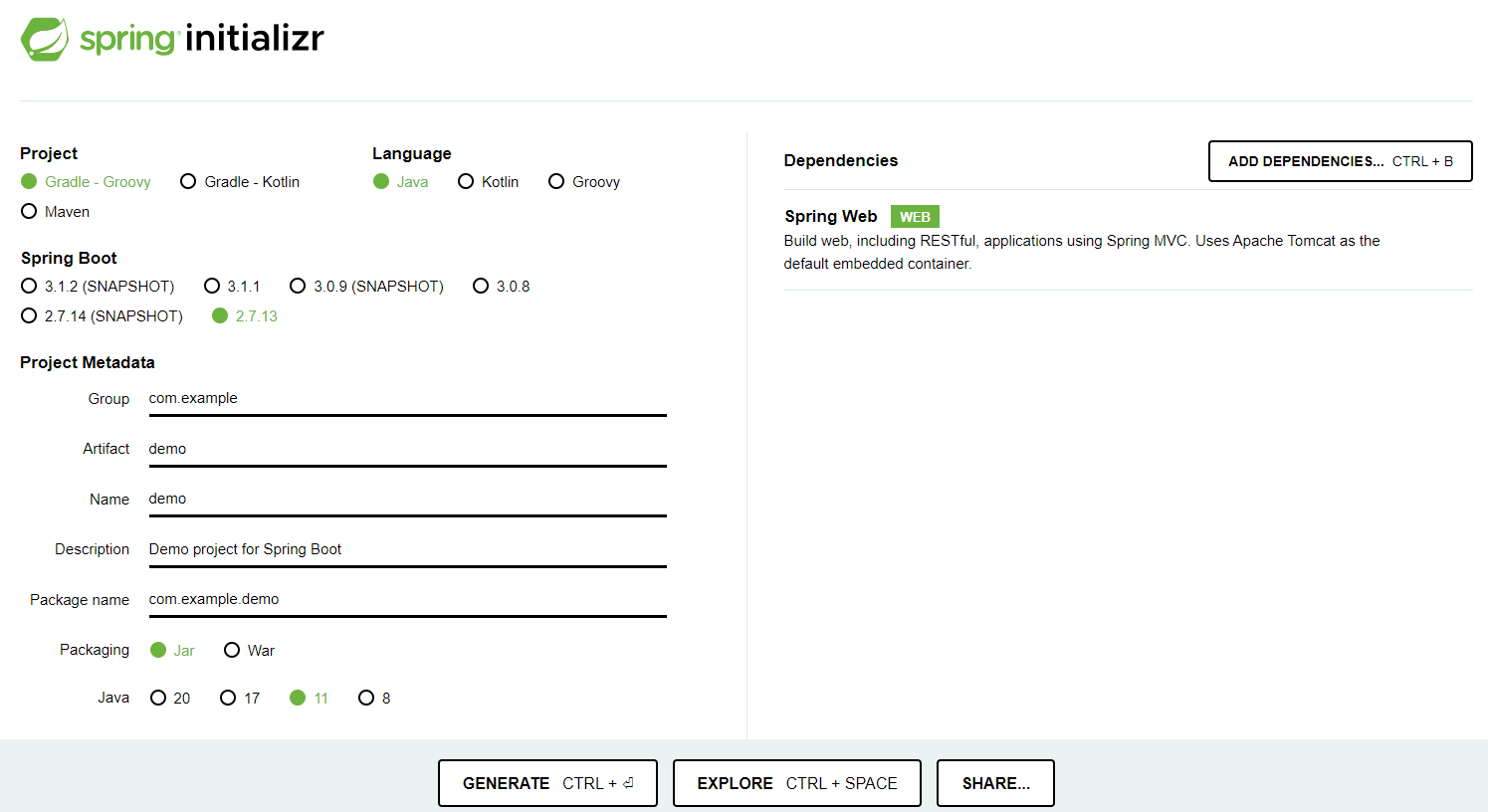
-
Test Controller 작성
추후 배포 확인을 위해
Hello World가 나오도록 Controller를 작성합니다.package com.example.demo; import org.springframework.web.bind.annotation.GetMapping; import org.springframework.web.bind.annotation.RequestMapping; import org.springframework.web.bind.annotation.RestController; @RestController @RequestMapping("") public class MainController { @GetMapping("") public String main() { return "Hello World"; } } -
접속 확인
프로젝트를 실행한 후, 서버가 정상적으로 실행되는지 확인합니다.
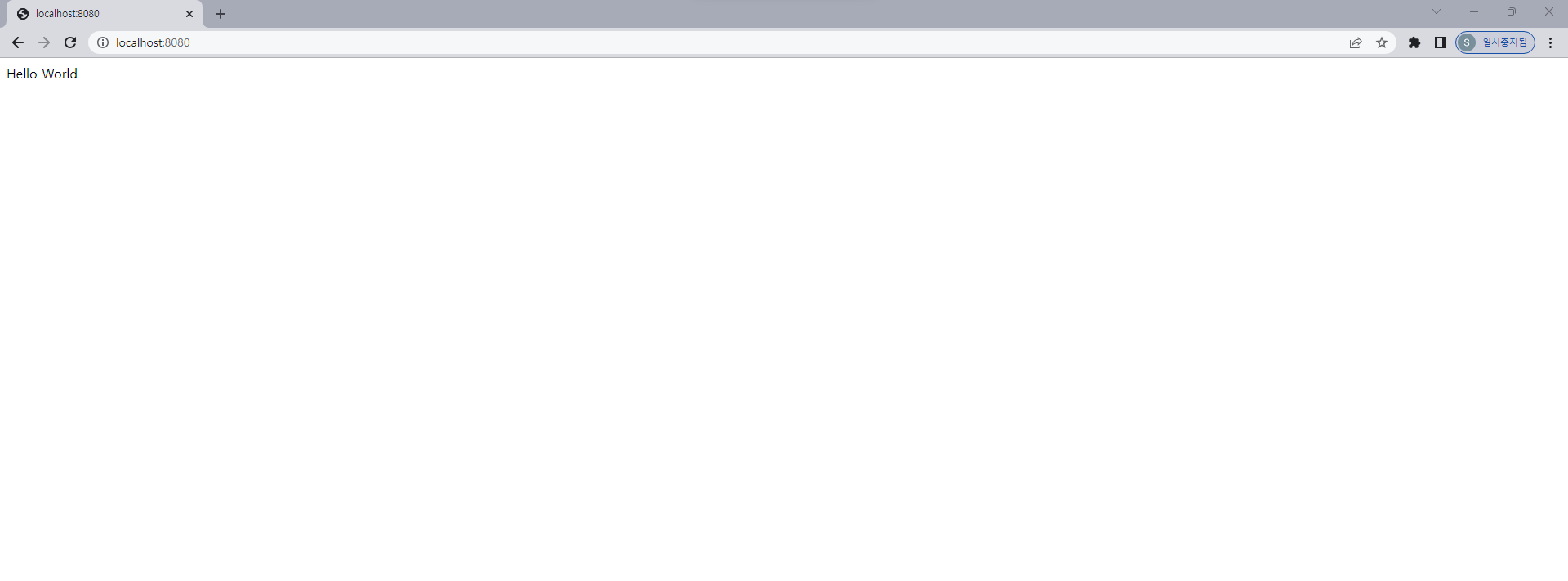
2. Codecommit
Codecommit은 프라이빗 Git Repository를 호스팅하는 확장성이 뛰어난 관리형 소스 제어 서비스입니다.
쉽게 말해 AWS의 Github이라고 생각하면 됩니다.
우리는 앞서 생성한 샘플 프로젝트를 Codecommit의 Repository에 업로드해볼 것입니다.
그전에 Codecommit을 사용하기 위해서는 IAM 권한이 필요합니다.

자! 그럼 Repository를 생성해봅시다.
-
Repository 생성 버튼을 클릭합니다.
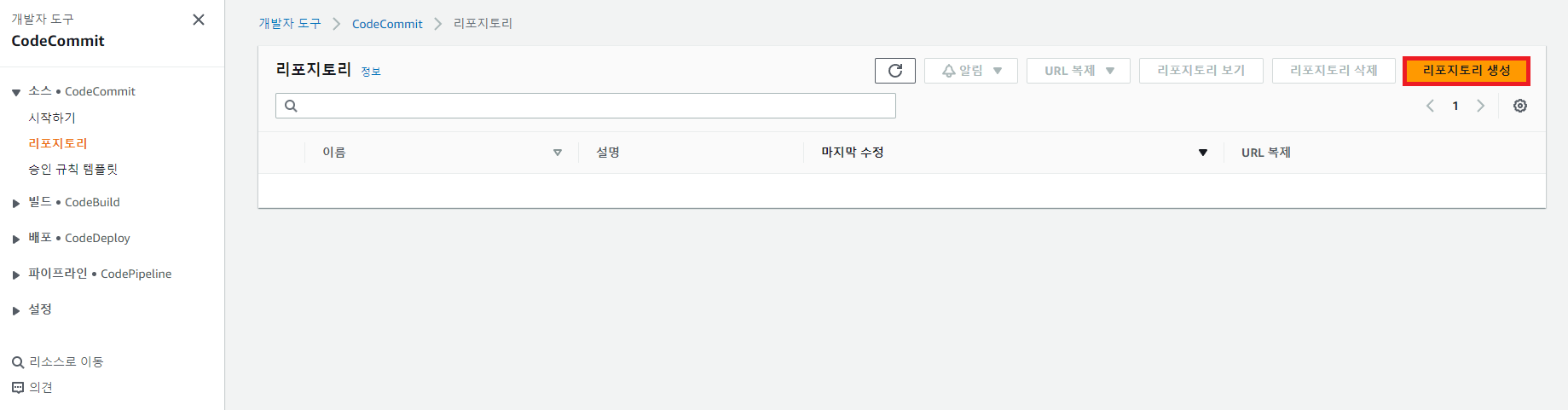
-
Repository 이름을 작성하고 생성을 누릅니다.
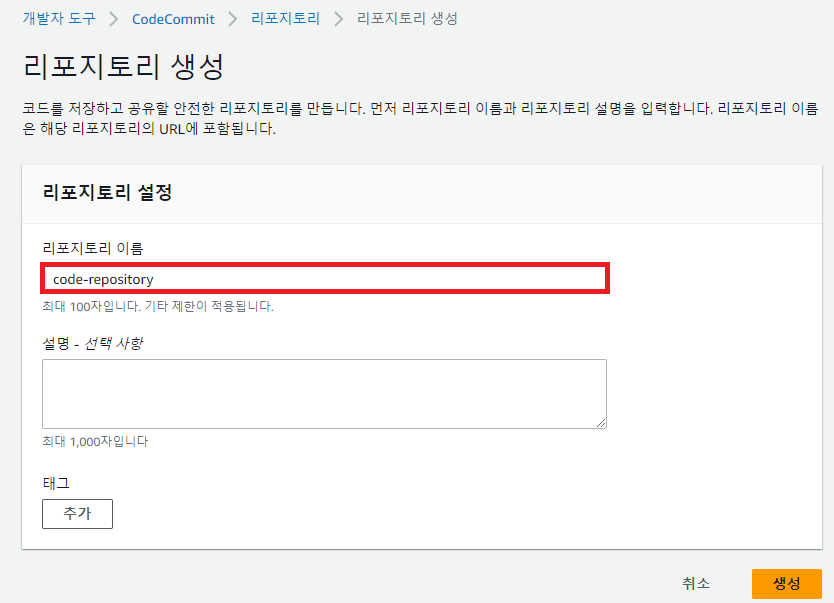
-
Repository 생성 완료!
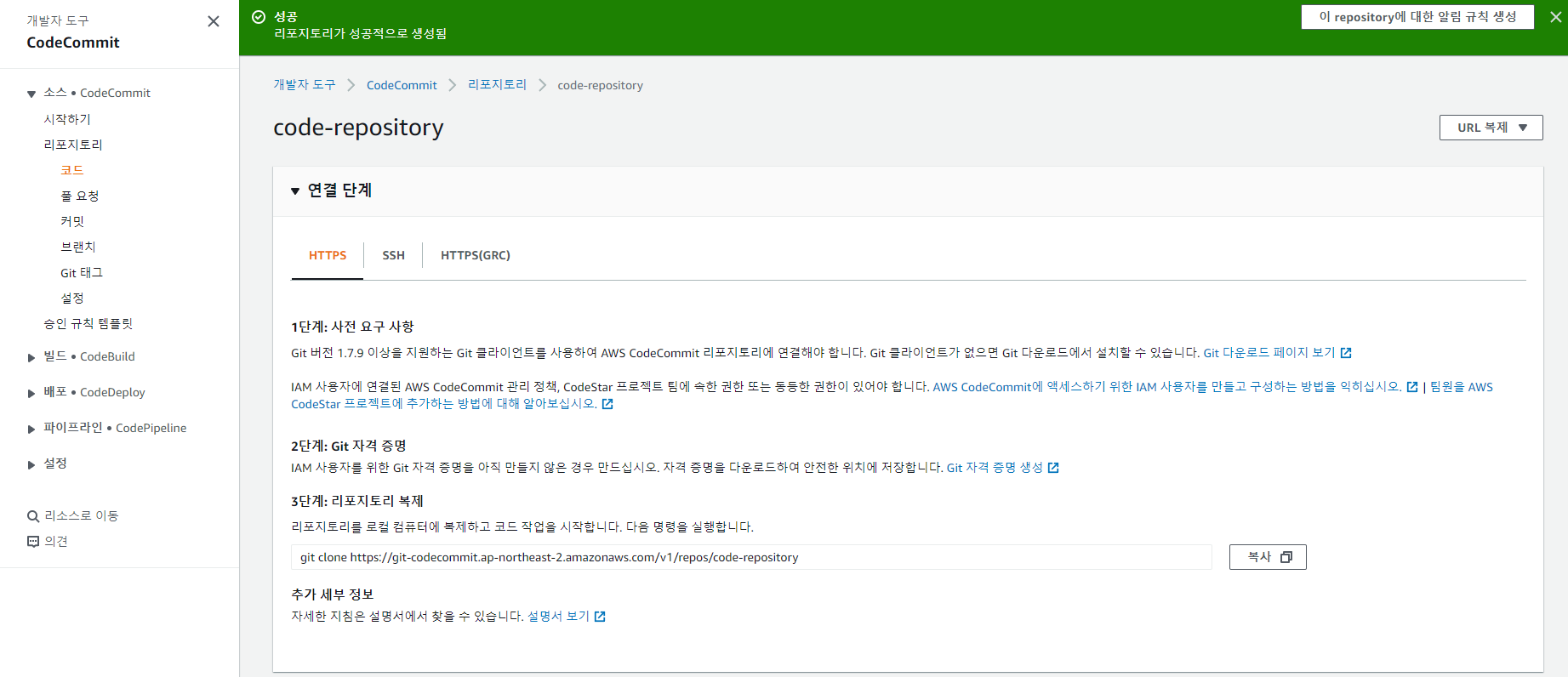
참 쉽죠? 😀
다음은 만든 Repository에 우리의 샘플 프로젝트를 업로드해봅시다.
업로드에는 GRC(Git Remote Codecommit)를 사용할 것입니다.
GRC를 사용하기 위해 Python과 Git을 설치해주세요!

그리고 IAM 계정의 보안 자격 증명에서 Access Key를 만들어줍니다.

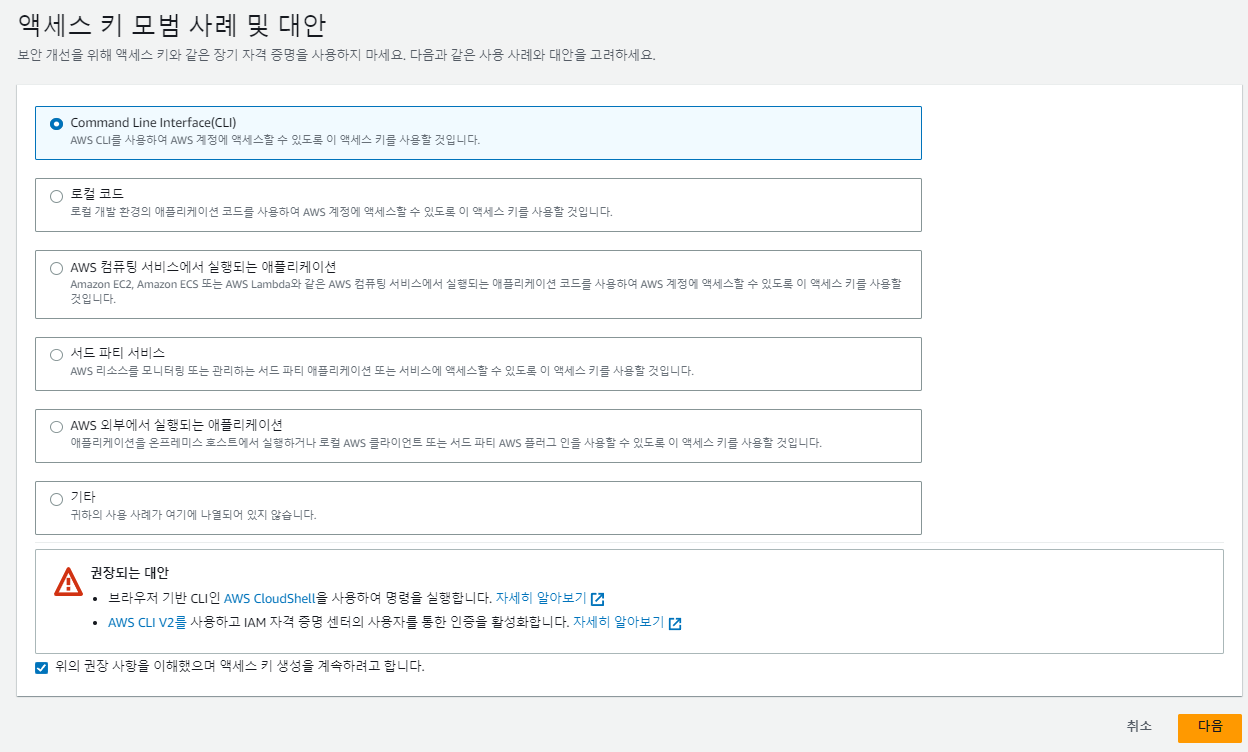
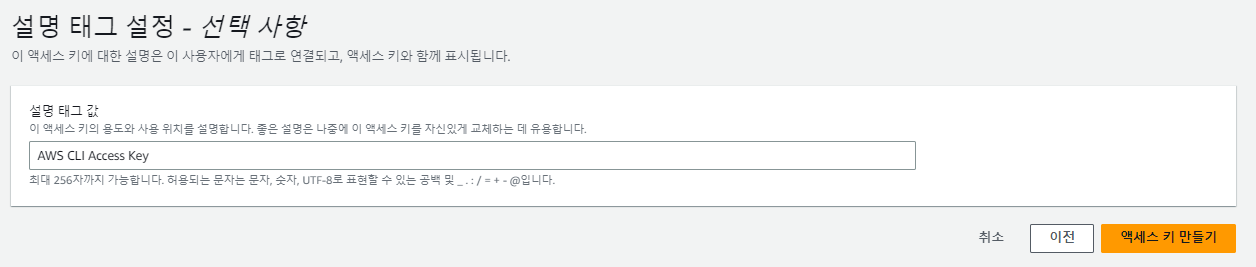
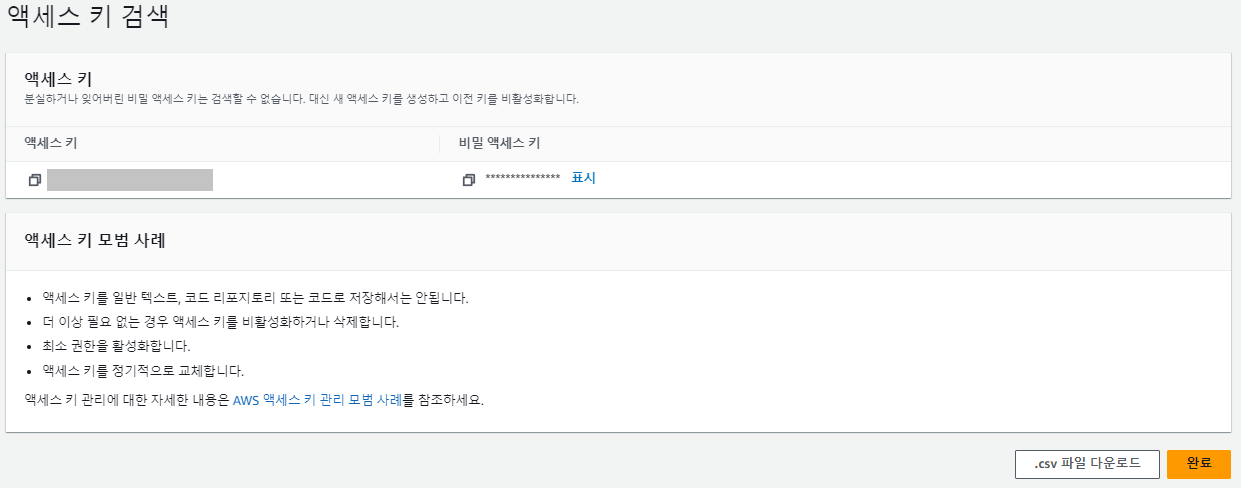
Access Key 생성 결과 Access Key와 Secret Access Key를 확인할 수 있습니다.
Secret Access Key는 창을 벗어나면 다시는 확인할 수 없으므로 csv 파일로 다운받는 것을 권장합니다.
마지막으로 AWS CLI를 설치해봅시다.
설치가 완료되었다면 프롬프트 창을 열고 다음 명령어를 통해 자격증명을 진행합니다.
# AWS 자격증명
aws configure
# AWS Access Key ID → 앞서 발급 받은 Access Key 입력
# AWS Secret Access Key ID → 앞서 발급 받은 Secret Access Key 입력
# Default region name → ap-northeast-2
# Default output format → json
완료되었으면 앞서 생성했던 프로젝트와 Codecommit의 Repository를 연결해줍니다.
# 1. cd 명령어를 통해 프로젝트 디렉토리로 이동
# 2. git 초기화
git init
# 3. git remote 연결
git remote add origin codecommit::ap-northeast-2://code-repository
# 4. Stage에 프로젝트 반영
git add .
# 5. Commit
git commit -m "init"
# 6. 프로젝트 Push
git push origin master
프로젝트가 CodeCommit에 업로드되었는지 확인합니다.
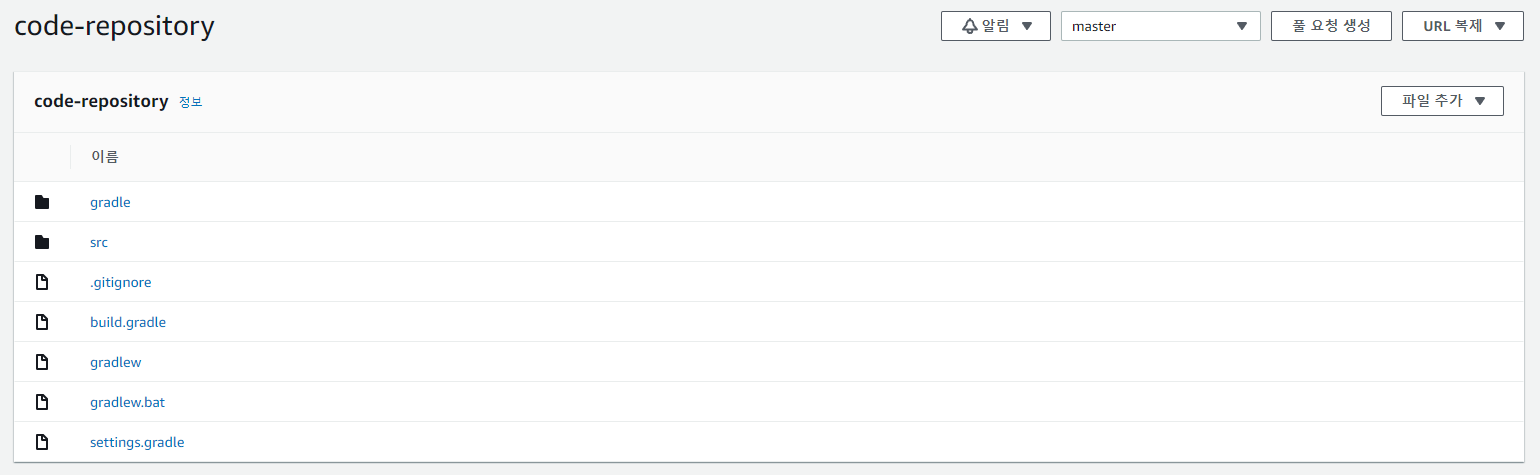
이렇게 앞서 생성했던 프로젝트가 CodeCommit에 잘 업로드된 것이 보인다면 성공입니다!
다음 포스트는 Codecommit에 업로드한 프로젝트를 Build 해보도록 하겠습니다.
→ Spring Project AWS EC2에 배포하기 2
📕 개인 기록용 블로그입니다.
😊 오타나 잘못된 정보가 있을 경우 댓글이나 메일로 말씀해주시면 바로 수정하겠습니다! 😊

댓글남기기